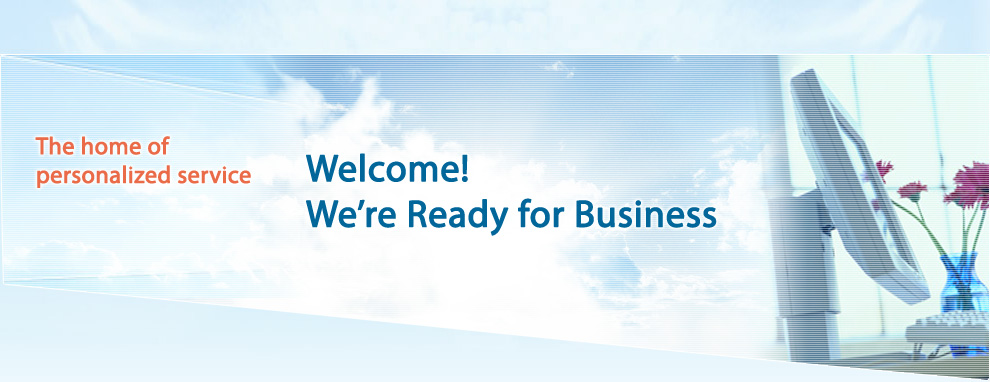1.點擊播放視窗上的“選項”按鈕。 |
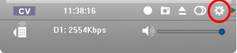
|
2.在彈出的設定頁面中選擇“預約錄影”選項。 |

|
3.如右圖點擊“錄製至USB”。 |

|
4.選擇影音駭客所在地區的時區,讓BOX的時間與當地節目播放時間同步。
(如果時間沒有根據時區做相應調整,或者BOX沒有連接到Internet,請手動調節BOX的時間與當地時間同步,點“更新”將時間更新到BOX端) |

|
5.點擊“新增”,增加新的錄影任務。(BOX端沒有外接或者外接沒有識別USB存儲設備,此按鈕呈灰色不可控制狀態) |
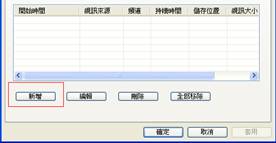
|
6.在“新增預約錄影排程”對話方塊中有兩種錄影方式,一種是”單次”,即錄製完一次之後任務就自動移除了。另一種是”每週”,即每週的指定時間錄製,並且任務始終保持不會自動移除。 |

|
7.設定開始錄影的具體日期和時間。設定的開始時間一定要在BOX當時時間的三分鐘後,否則將無法添加錄影任務(選擇每週錄製時,開始時間的設定將不可調。) |

|
8.儲存位置:外接USB存儲設備有幾個FAT32的分區就會出現幾個供選擇的位置。
可用空間:顯示存儲設備還剩餘多少的空間可供錄影所用。 |
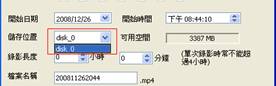
|
9.錄影長度:設定您需要的錄影時間長度。 |
|
10.檔案名稱:系統自動以當前時間作為錄影檔的名稱;也可以自行定義檔案名稱。 |
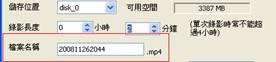
|
11.視訊來源:選擇要錄製節目的訊號【CVBS/S-Video/電視】。 |
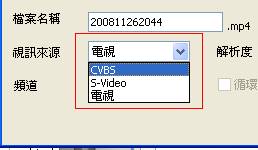
|
12.解析度:選擇錄製影像的解析度【CIF/Half D1/D1】 |
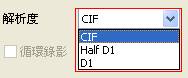
|
13.增加的新的錄影任務後會在任務列表中列舉出相應資訊。可以通過“編輯”按鈕對選定的任務進行修改;可以通過“刪除”按鈕刪除指定的任務;“全部移除”按鈕將清空任務列表中所有任務。 |

|